Debido a que los móviles cada vez son más capaces de ejecutar todo tipo de juegos exigentes, y que constantemente se desarrollan títulos más complejos, los fabricantes han añadido su propio mecanismo de optimización al momento de jugar, el cual suele llamarse modo juego. A continuación, te enseñamos a activar el modo juego en distintos dispositivos Android.
Si eres de los usuarios que disfruta de jugar, ya sean juegos de superhéroes, juegos de carreras, títulos deportivos, MOBAs, entre muchos más, entonces es necesario que sepas cómo activar el modo juego en tu dispositivo, pues este fue diseñado para que los móviles aprovechen todo su potencial al ejecutar estos títulos.
En las próximas líneas, te contaremos todo lo que debes saber sobre esta función presente en muchos terminales con Android. Además, te enseñaremos a activarla en los móviles de distintos fabricantes y mucho más.
Qué es el modo juego o modo gaming y para qué sirve

Antes de entrar en detalles sobre cómo activar el modo juego en tu dispositivo, es necesario abordar y explicar qué es esta funcionalidad, para qué sirve y cómo lo hace. Así serás capaz de aprovechar al máximo toda la potencia de tu terminal.
El modo juego, también conocido como modo gaming o algo similar por cada fabricante, es una función añadida en los smartphones y que, al activarla, nos permite ajustar el rendimiento del equipo para que su procesador y demás elementos puedan ejecutar los juegos de la forma más fluida posible.
Esto quiere decir que, cuando activas el modo de juego en tu móvil, lo que haces es que el dispositivo desbloquee toda la potencia de su procesador y GPU para que los títulos se ejecuten fluidamente. Además, también añade detalles adicionales, como darle prioridad al título en cuestión en la red WiFi, silenciar notificaciones que puedan distraerte de tus partidas, cerrar o congelar procesos en segundo plano que afecten el rendimiento.
En definitiva, el modo de juego nos permite adaptar nuestro dispositivo y prepararlo para jugar, ya que anula distracciones y características que puedan distraernos o afectar el rendimiento del equipo durante las partidas. Sin dudas, es una función muy querida e importante que suelen integrar los fabricantes.
Cómo activar el modo juego de cada marca

Hoy en día, son muchos los fabricantes que incluyen una funcionalidad de espacio o modo de juegos en sus equipos y que se activan de forma automática cuando ejecutas un título. Esto debido a que, al instalar una app, el sistema la analiza para determinar si se trata de una aplicación corriente o de un juego.
Evidentemente, los usuarios suelen tener la posibilidad de añadir y quitar manualmente juegos en el modo gaming. Pero, además, también pueden agregar aplicaciones que sean algo exigentes y deseen que el dispositivo las acelere.
En las próximas líneas, te explicaremos cómo activar el modo juego en los móviles de algunos de los fabricantes más populares en Android.
Cómo activar el modo juego en móviles Samsung

Los móviles de Samsung integran un modo de juego, pero llamado “Game Launcher”, el cual no solo nos permite organizar los distintos títulos que tengamos instalados para acceder a ellos rápidamente. Pero esto no es todo, ya que esta función va más allá y les permite a los usuarios reanudar sus partidas justo donde la dejaron o incluso probar algunos títulos que no requieren de instalación.
Para activar el Game Launcher en tu dispositivo Galaxy, debes seguir los siguientes pasos.
- Lo primero es acceder a los Ajustes del dispositivo.
- Luego, deberás encontrar la opción de Funciones avanzadas y entrar en ella.
- Aquí verás algunas opciones, pero la que nos interesa es el Game Launcher, el cual puedes activar deslizando el interruptor.
- Al activarla, todos los juegos que descargues desde la Galaxy Store o la Play Store aparecerán en este espacio de juego.
Ahora que has activado el Game Launcher, tienes acceso al Game Booster, que vendría siendo esa función que nos permite acelerar los juegos y asegurarnos el mejor rendimiento posible. Este se activa automáticamente cuando ejecutamos un juego y ganamos acceso a través de una ventana flotante.
Cómo activar el modo juego en móviles Xiaomi

Xiaomi es otro de los fabricantes que añaden este espacio de juego en sus dispositivos, aunque a esta función le llaman Game Turbo y nos permite aprovechar toda la potencia bruta del terminal para ejecutar los juegos de forma fluida. Eso sin contar que nos permite ajustar ciertos parámetros como silenciar notificaciones entrantes, modificar la saturación de la pantalla y sus colores, tomar captura o grabar el contenido que se muestra, darle prioridad al título en la red WiFi, entre otras.
Para activar el Game Turbo en tu terminal con Xiaomi, debes seguir estos pasos:
- Debes acceder a los Ajustes del dispositivo.
- Luego debes buscar la opción de Funciones especiales.
- Aquí encontrarás la opción de Game Turbo. Pulsas sobre ella.
- Esto te llevará a la interfaz de Game Turbo donde encontrarás los juegos instalados en tu móvil e incluso la posibilidad de añadir nuevos manualmente.
- Desde esta interfaz puedes ejecutar los juegos, aunque no es necesario, ya que al estar en Game Turbo, automáticamente se acelerarán.
- También tienes la posibilidad de acceder a la Configuración de Game Turbo y ajustar ciertos parámetros para mejorar tu experiencia de juego.
Cómo activar el modo juego en móviles OnePlus

El modo de juego en OnePlus anteriormente se llama Fnatic Mode, pero recibió cambio de nombre y un lavado de cara completo. Cabe destacar que esta función viene activada por defecto y no necesitas hacer nada, ya que es capaz de escanear el dispositivo y agregar automáticamente los juegos que tengas instalados.
Lo que sí puedes hacer es añadir nuevos títulos o apps que quieras que se aceleren de forma manual o incluso cambiar ciertos parámetros de todo lo que te ofrece el modo de juego de OnePlus.
- Simplemente tienes que acceder a la app llamada Juegos.
- Esto te llevará a la interfaz del modo de juego donde verás los juegos instalados y podrás ejecutarlos o incluso cambiar ajustes de esta función.
Cómo activar el modo juego en móviles Realme
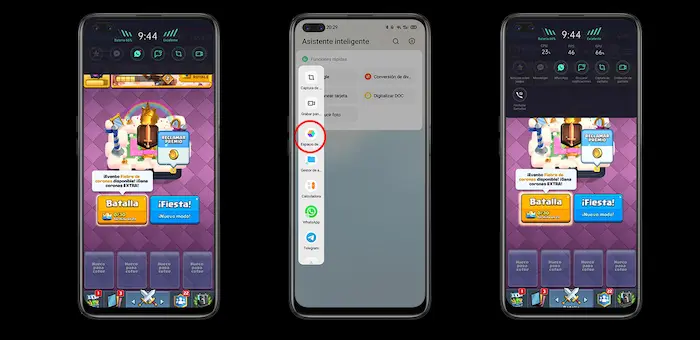
Muy parecido a lo que ocurre con otros fabricantes, Realme también incluye un espacio de juegos en sus dispositivos. Esta función también nos permite potenciar el rendimiento del equipo, así como otras opciones útiles, tales como visualizar en tiempo real los FPS, rechazar y bloquear notificaciones, grabar la pantalla, entre muchas más.
Si bien es cierto que esta función viene activada por defecto y, al instalar un juego, este automáticamente se añade al espacio de juegos, ganando esa optimización, también puedes acceder a esta interfaz por tu cuenta.
- Debes dirigirte a los Ajustes del dispositivo.
- Luego, en el menú de funciones especiales, encontrarás este espacio de juegos.
- Desde esta interfaz podrás ejecutar los títulos, añadir nuevos o modificar los parámetros de rendimiento.
Cómo activar el modo juego en Android 12

Android 12 finalmente ha añadido un modo de juego de forma nativa, ya que esta era una de las carencias de este sistema, pese a que algunos fabricantes ya lo incluían en sus capas de personalizaciones. Pero ahora que Google ha agregado el soporte para dicha función, es posible que pueda ser mejorada por los fabricantes con el tiempo.
La forma de activar el modo de juego en Android 12 es un poco complicada, ya que esta función no está a la vista de todos en los ajustes, sino que debes buscarla.
- Lo primero que debes hacer es acceder a los Ajustes de tu equipo.
- Luego, te diriges al apartado de Notificaciones.
- Notarás muchas opciones, pero la que nos interesa es el modo No molestar.
- Una vez accedas a este, deberás desplazarte hasta el menú de Horarios.
- Aquí encontrarás, entre otras cosas, el modo de juego que viene activado por defecto.
Si presionas en los ajustes de esta función, el icono a la derecha del texto, podrás modificar algunos parámetros y conocer más sobre todo lo que puedes hacer con esta función, como visualizar los FPS, grabar la pantalla y muchas más opciones que enriquecen esta característica.
Gracias a que Google añadió de forma nativa esta función, aquellos fabricantes que, por algún motivo tampoco la incluían en sus dispositivos, se verán obligados a hacerlo. Con el modo de juego, los gamers de móviles podrán aprovechar la potencia bruta de sus procesadores y disfrutar de una experiencia fluida e ininterrumpida en sus títulos favoritos.






